Bár az Adobe Illustrator egy nagyszerű vektorgrafikus szerkesztő, amelyet sok művész használ, a fájlokat szabadalmaztatott formátumban menti. Az Adobe Illustrator által projektek mentésére használt mesterséges intelligencia fájltípus általában megköveteli az Adobe Illustrator megnyitását. Szerencsére sok megoldás létezik.

Ebben a cikkben bemutatjuk a különféle módszereket, hogyan nyithat meg AI-fájlt az Adobe Illustrator használata nélkül.
Tartalomjegyzék
AI-fájlok megnyitása az Illustrator nélkül a számítógépen
A leggyakoribb platform, amelyen mesterséges intelligencia-fájlokkal találkozhat, a számítógép, mivel a grafikus szerkesztők nagy feldolgozási teljesítményt igényelnek, amellyel a mobileszközök nem rendelkeznek. Még ha nem is rendelkezik Adobe Illustratorral, van egy nagyon egyszerű módja az AI-fájlok megnyitásának. A lépések a következők:

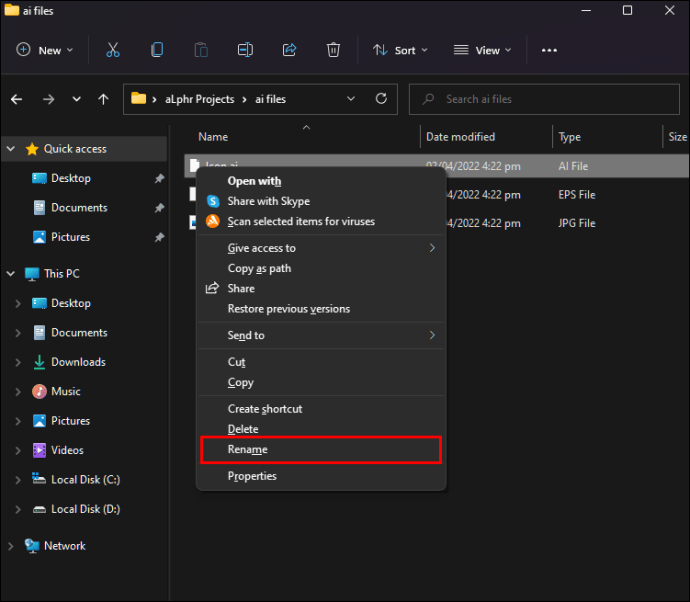
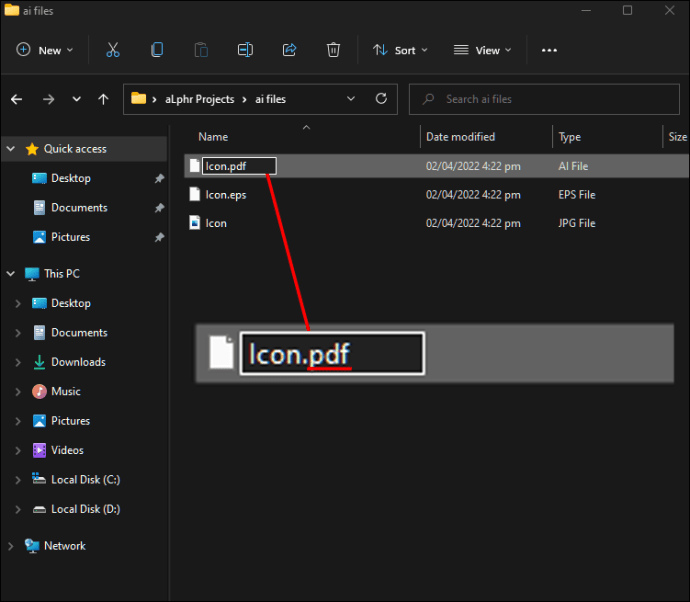
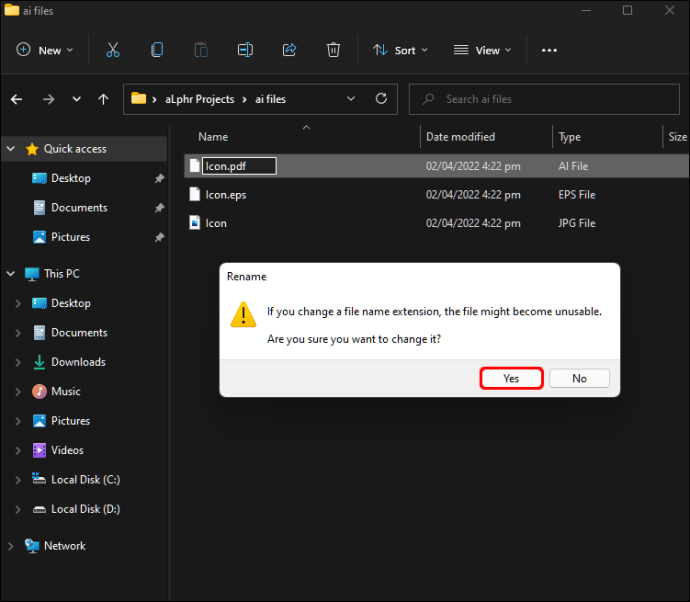
Alternatív megoldásként, ha van telepítve egy Adobe-program, például az Adobe Acrobat vagy az Adobe Photoshop, az AI-fájlokat a következőképpen nyithatja meg:

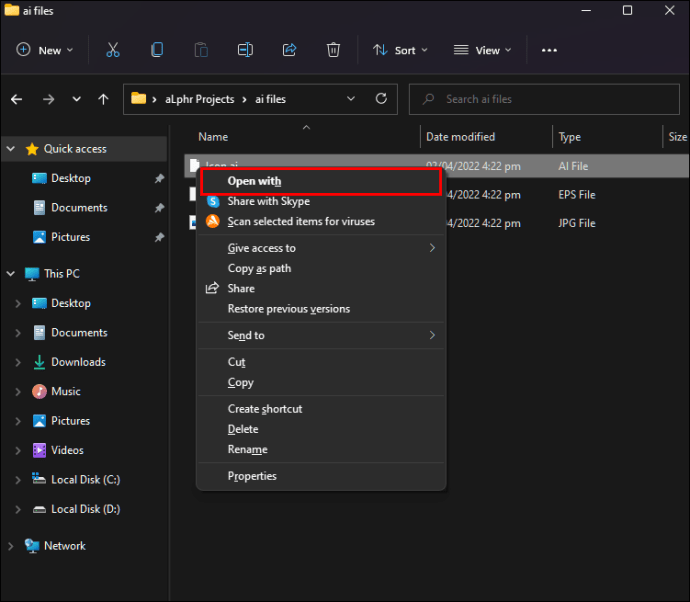

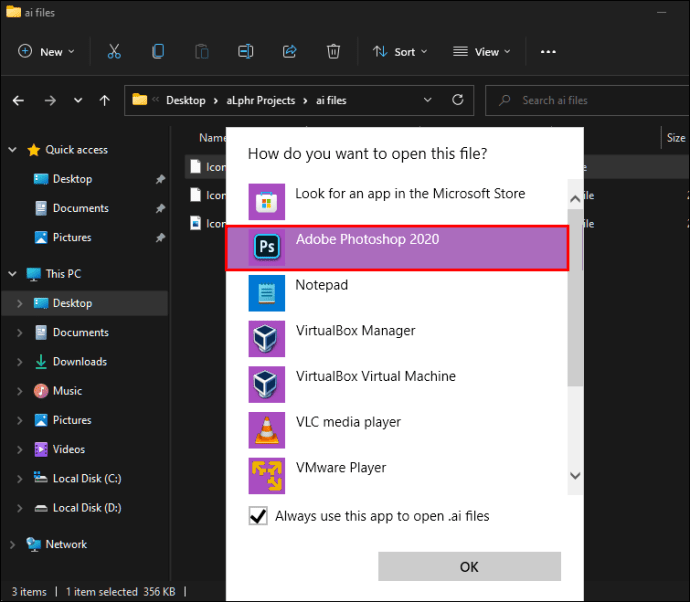
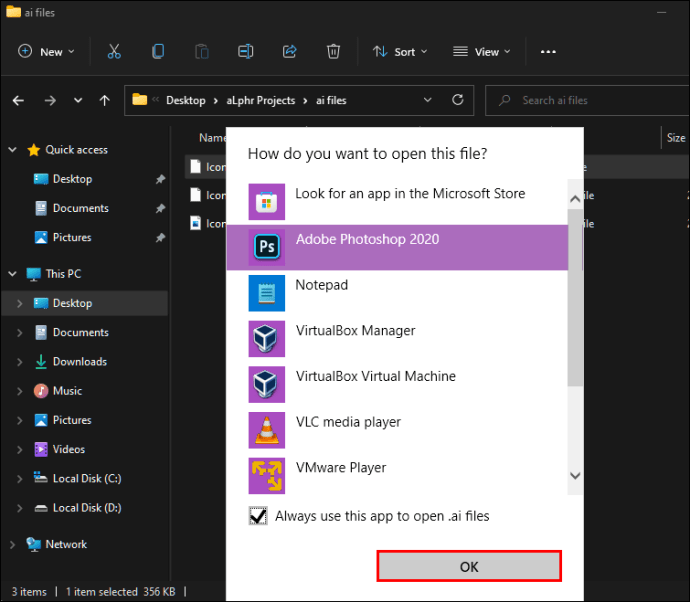
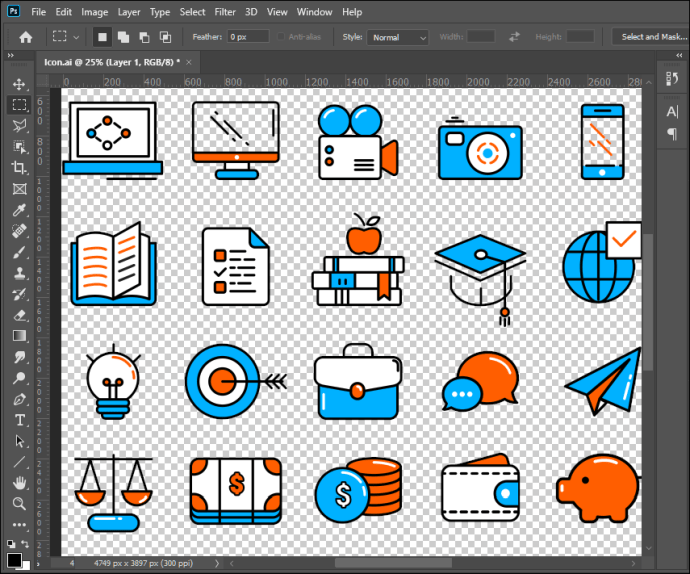
Hozzárendelhet egy programot is, amely megnyitja az összes .ai fájlt a számítógépén. Ezt az alábbi rövid útmutató követésével teheti meg:

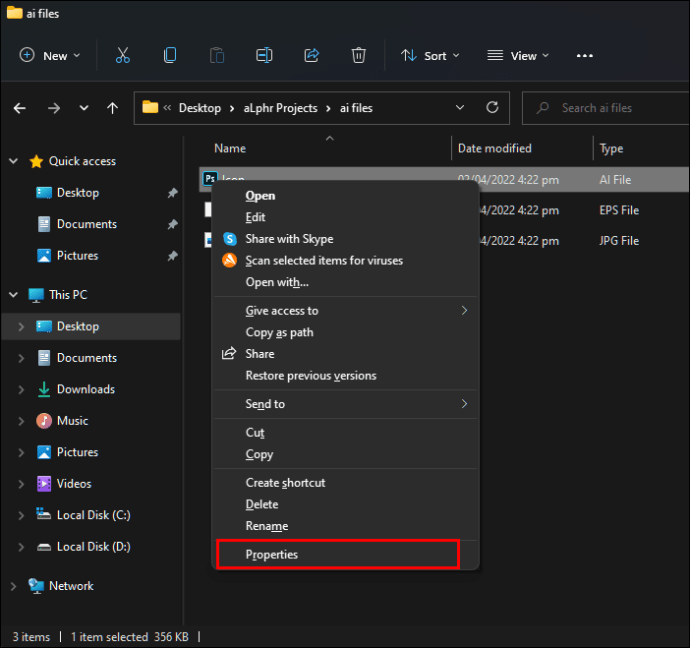
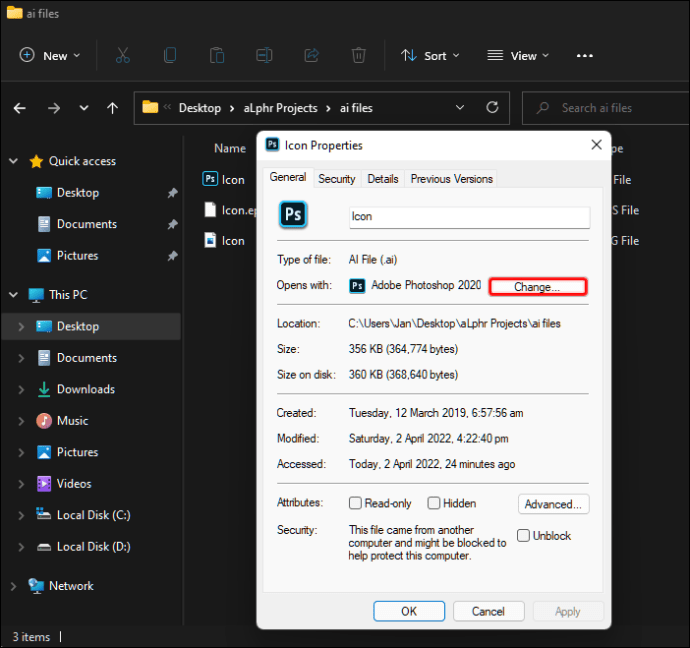
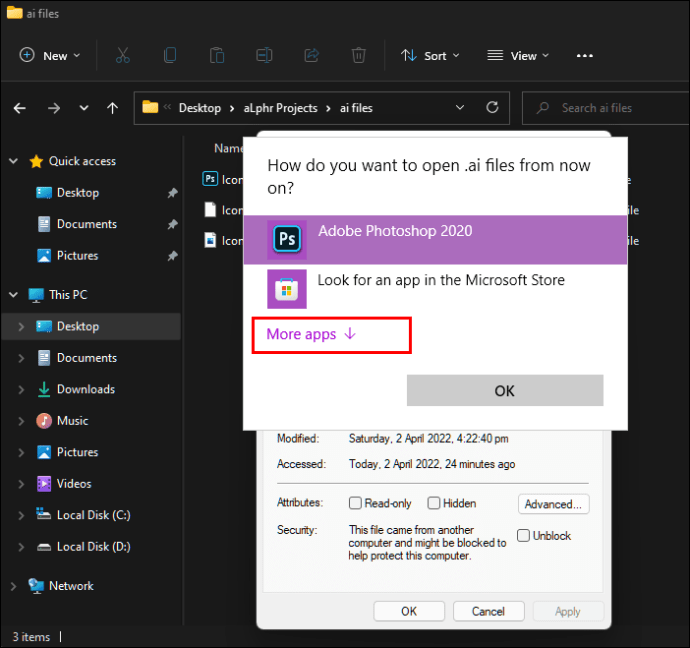
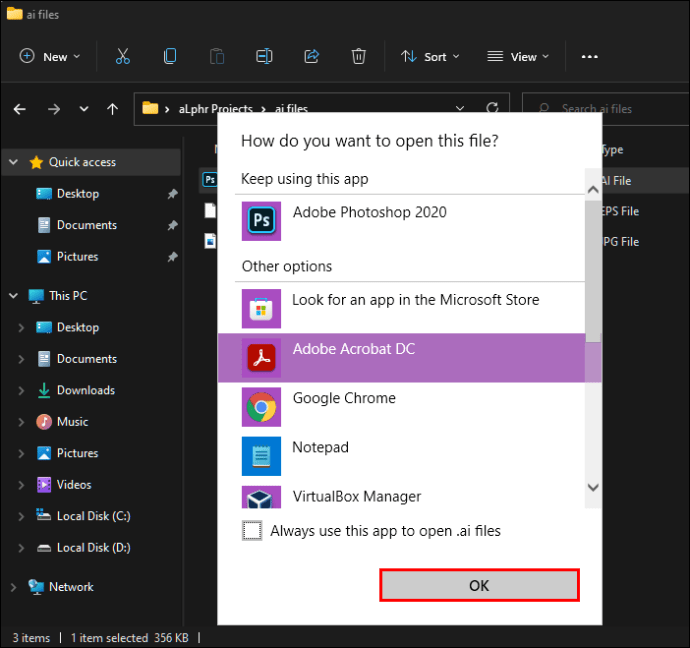
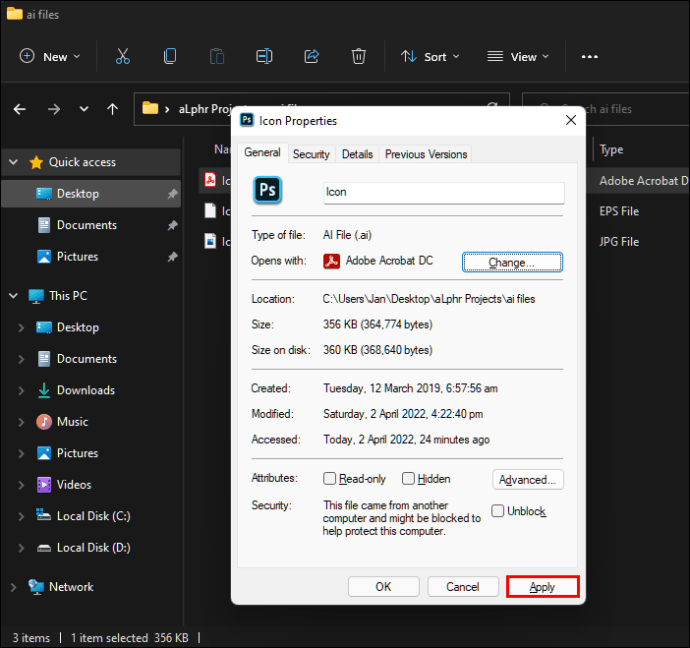
Fontos megjegyezni, hogy ha módosítja az .ai fájlokhoz társított programot, akkor ezt vissza kell módosítania, ha úgy dönt, hogy telepíti az Adobe Illustratort. Ha nem, az Adobe Illustrator alapértelmezés szerint nem nyitja meg automatikusan az .ai fájlokat.
AI-fájlok megnyitása Illustrator nélkül iPhone-on
Nem talál annyi alternatív módszert az .ai fájlok megnyitására iPhone-on, mivel azt nem a platformon való használatra tervezték. Létezik az Adobe Illustrator mobil verziója, de az alkalmazás gyakran késik, mert sok feldolgozási energiát igényel.
Mivel az .ai fájlok PDF-megtekintőkön keresztül is megnyithatók, van mód ennek a korlátozásnak a megkerülésére még az Illustrator telepítése nélkül is. Ha a telefon már rendelkezik PDF-nézegetővel, egyszerűen kattintson az .ai fájlra, és válassza ki a PDF-nézegetőt. Alternatív megoldásként letöltheti az Adobe Creative Cloudot egy Adobe-fájlokat kezelő programhoz.
AI-fájlok megnyitása Illustrator nélkül Androidon
Az .ai fájlok megnyitásának folyamata Androidon sokkal egyszerűbb, mivel csak két alkalmazásra van szükség: Adobe Acrobat Readerre és egy mobil fájlböngészőre, mint például az ES File Explorer. Kövesse az alábbi egyszerű lépéseket:

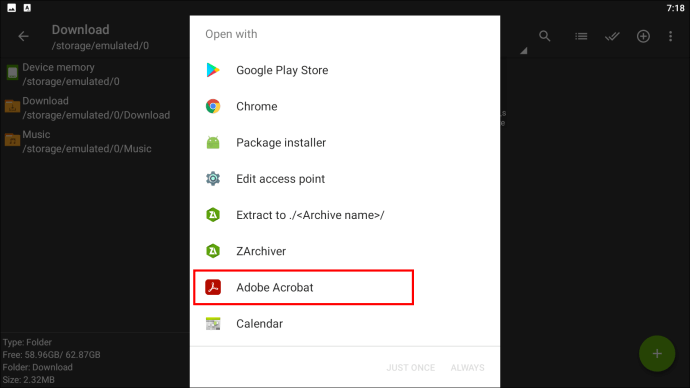
AI-fájlok megnyitása Illustrator nélkül iPaden
Az iPhone és iPad operációs rendszerek közötti hasonlóságok miatt az .ai fájlok iPaden történő megnyitásának lépései ugyanazok, mint az iPhone-okon. Olvassa el az iPad szakasz utasításait az .ai fájl iPaden való megnyitásához.
AI fájlok online megnyitása
Egy másik lehetőség az asztali számítógépeket használó felhasználók számára az .ai fájlok online megnyitása mesterséges intelligencia megjelenítők segítségével. A legtöbb ilyen program ingyenes, és általában további alapvető szerkesztést tesz lehetővé. Íme néhány ilyen online webhely és néhány gyors útmutatás a használatukhoz:
AI Viewer
Az AI Viewer segítségével a felhasználók feltölthetnek és megtekinthetnek .ai fájlokat, átméretezhetik a képeket, és más fájltípusokká konvertálhatják azokat. A szerkesztési lehetőségek a fájl tájolásának megváltoztatására korlátozódnak, míg a feltöltések 20 MB-ra korlátozódnak. Nagyobb mennyiséget nem fog tudni feltölteni. Az AI Viewer használatához tegye a következőket:
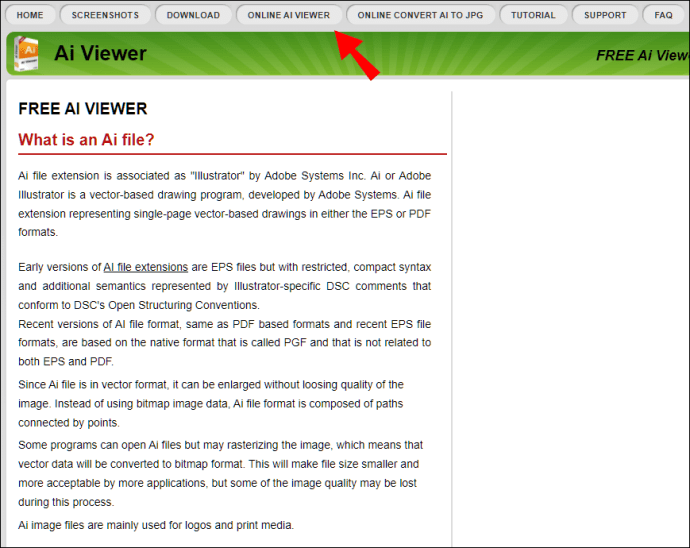
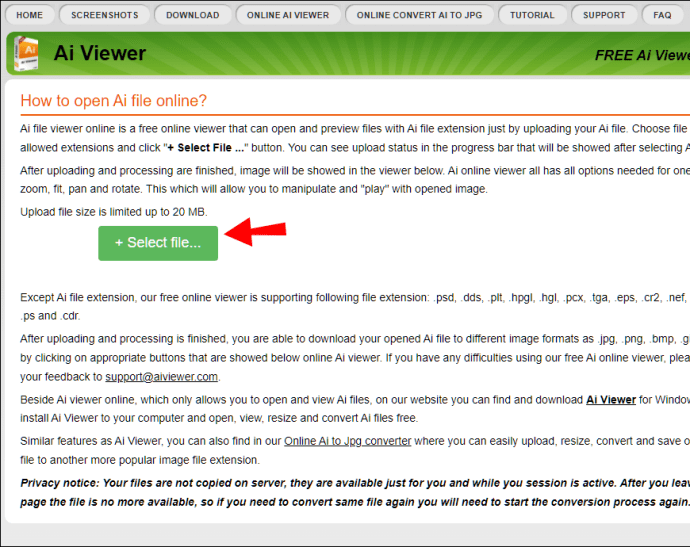
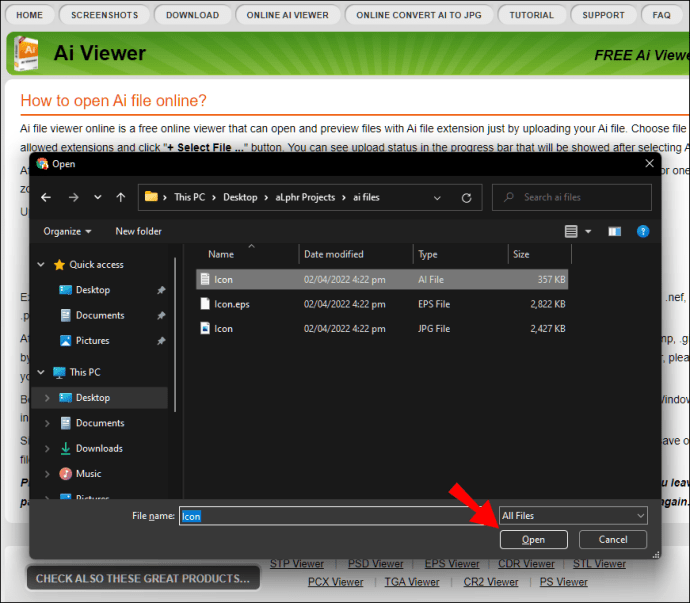
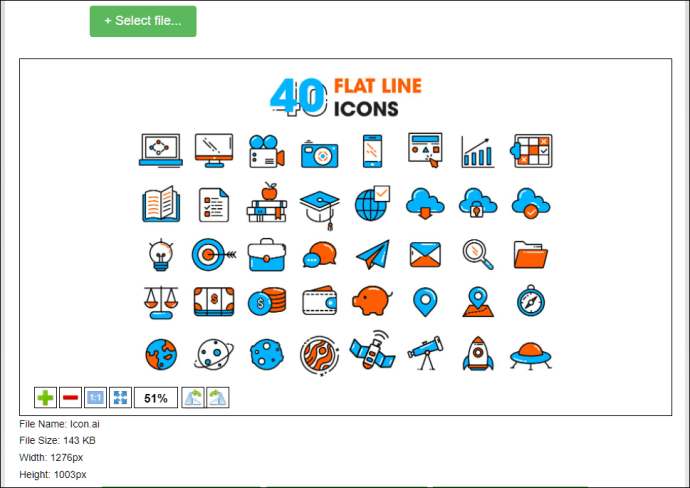
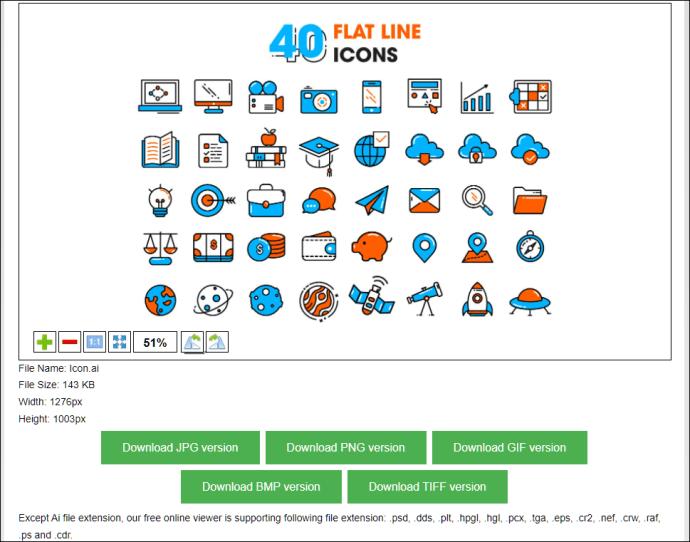
FViewer
Az FViewer egy egyszerű online AI fájlnézegető. A szerkesztési beállításokban alig van más, bár ezeket a fájlokat nagyfelbontású módban tekintheti meg. A felsorolt fájlméret-korlátozás nélkül az FViewer lehet a legjobb választás nagyobb fájlok esetén. Az FViewer használatához a következőkre lesz szüksége:
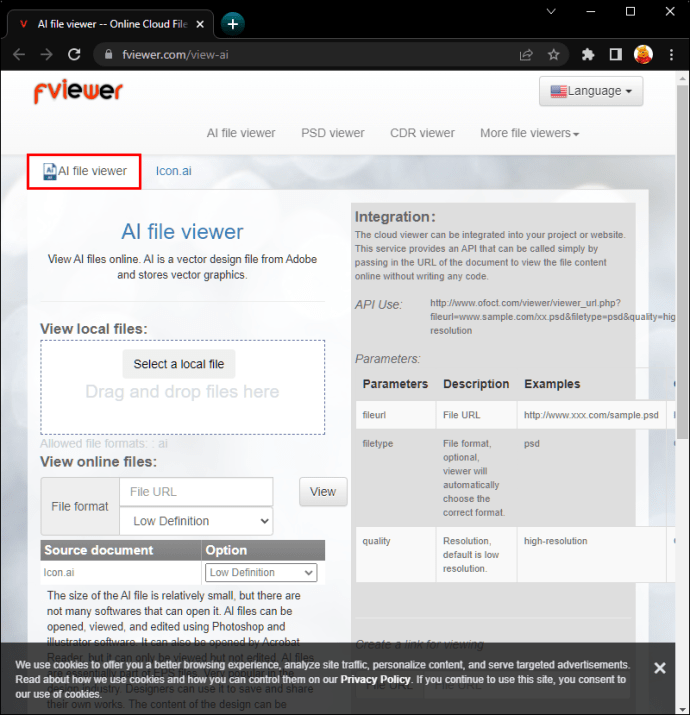
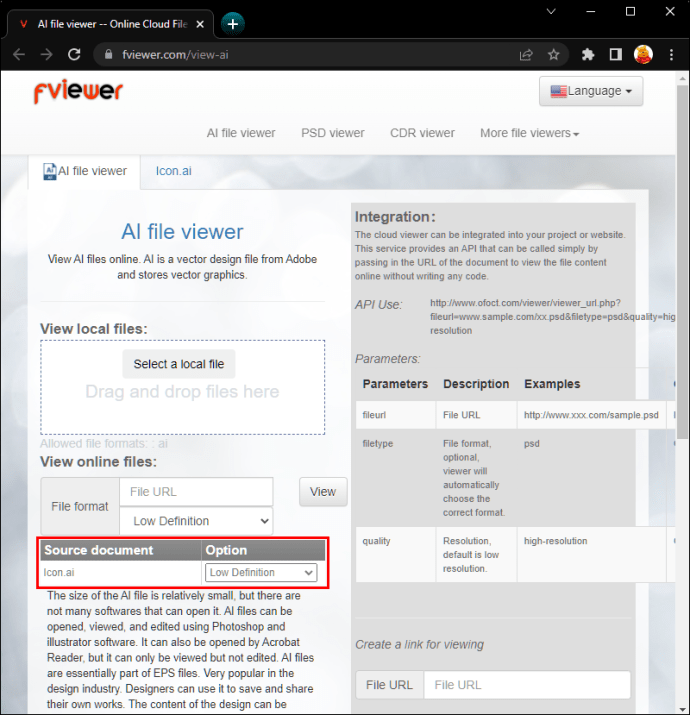
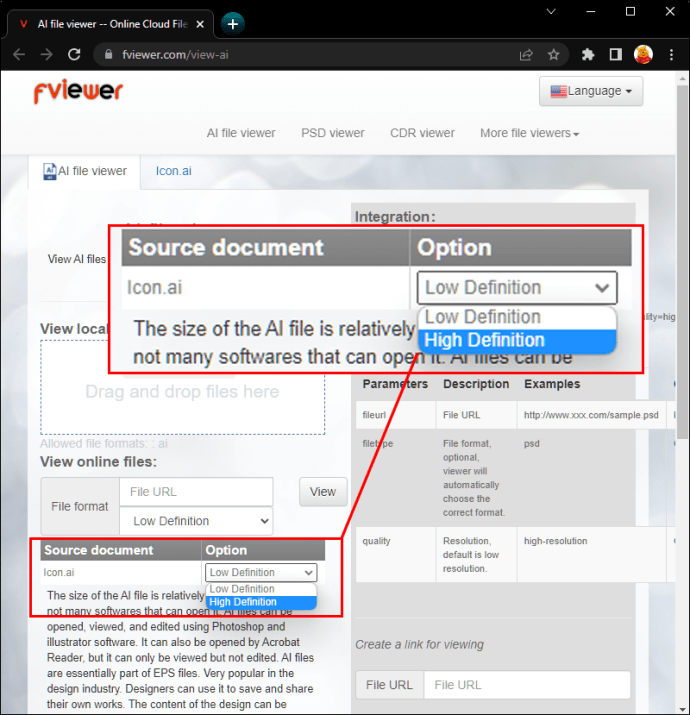
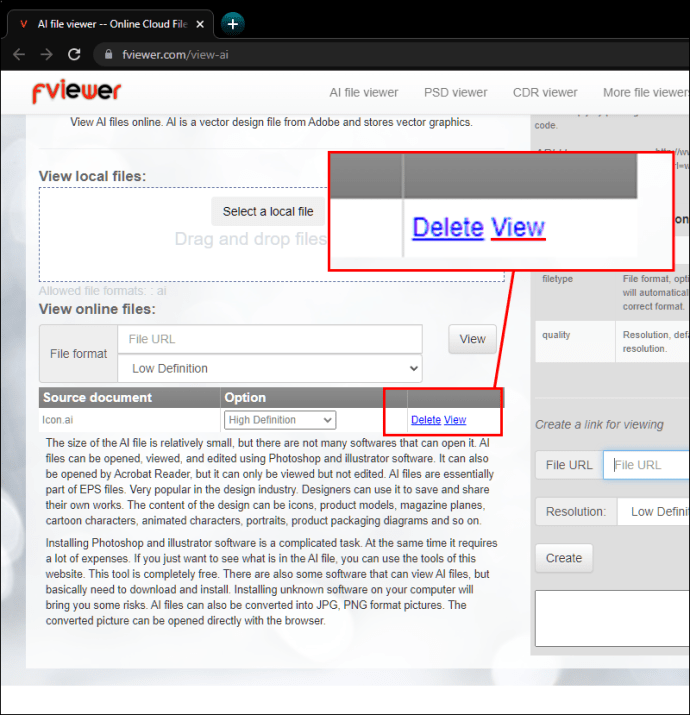
Kiterjesztett hasznosság
Az AI-fájlok nagyon hasznosak, mivel sok információt tartalmaznak a kép szerkesztéséhez. Ennek hátránya a védett természete, amely az Adobe Illustratorra korlátozza a használatát. Az AI-fájlok Illustrator nélküli megnyitásának ismerete kiterjeszti ezeknek a fájloknak a hasznosságát.
Ismer más módokat az AI-fájlok megnyitására anélkül, hogy az Adobe Illustratorra támaszkodna? Nyugodtan ossza meg tippjeit az alábbi megjegyzések részben.

